(Sage FRP 1000 Suite Financière) Menu Processus Opérationnels > Achats > Facturation > Génération des factures d'achat
Génération des factures d'achat
Contexte d'utilisation
Cette fonction permet de générer les factures d'achat afin qu'elles puissent être transférées en comptabilité. Elle est lancée à partir :
Exemple
Livraison partielle de certains articles ou modification des tarifs.
Voir Pour plus d'informations sur la saisie des bons de réception, reportez-vous à la fonction Achats / Réception / Saisie des bons de réception .
Il est possible de générer un bon de réception à partir d'un bon de commande ayant déjà servi à générer une facture.
Les fenêtres successives affichées par l'assistant sont les suivantes.
Critères de sélection principaux
Cette fenêtre sert à l'enregistrement des critères de sélection pour la génération des commandes fournisseur en facture. Lorsque cette fonction est lancée depuis le menu Actions d'une commande, le programme propose les informations concernant la commande.
Il existe un et logique entre toutes les zones de la fenêtre. Il est conseillé, en particulier pour les dates qui ne doivent pas servir de critère de sélection, de saisir des limites suffisamment larges pour qu'elles n'aient aucune influence indirecte sur les sélections. Si une zone n'est pas renseignée, elle n'est pas utilisée comme critère de sélection.
La case à cocher Tenir compte de la date de facturation permet de lancer le traitement en tenant compte ou non de la date de facturation présente sur les détails de livraison de la commande. La date de facturation correspond à la date à partir de laquelle la génération de facture peut avoir lieu.
Lors de la génération des factures, le programme peut appliquer un regroupement de pièces, c'est à dire regrouper plusieurs commandes ou bon de réception d'un même fournisseur sur une même facture selon certaines conditions. Cette option de regroupement est définie dans la fiche fournisseur, dossier Facturation. La zone Regroupement des factures indique la manière dont le programme doit gérer ce regroupement. Quatre valeurs sont proposées :
Cette fenêtre offre des critères de sélection complémentaires et notamment l'origine qui permet de filtrer les contrats d'abonnement si leur origine les distinguent des commandes directes.
Les boutons ont les rôles décrits ci-dessus.
Sélection des mouvements
Cette fenêtre affiche, en cliquant sur le bouton Actualiser , la liste des pièces sélectionnées en fonction des critères enregistrés précédemment.
Pour générer une facture, opérez comme suit :
Les boutons ont les rôles décrits ci-dessus.
Rapport du traitement
Cette fenêtre apparaît automatiquement après l'exécution de la fonction. Elle affiche les opérations conduites par le programme, en particulier les numéros de factures générées, et, éventuellement, les anomalies constatées. Dans ce cas, il est nécessaire de corriger ces anomalies et de relancer le processus pour générer les factures non générées.
Les boutons ont les rôles décrits ci-dessus.
Résultat : Liste des factures générées
Le bouton Actualiser fait apparaître la liste des factures fournisseurs ayant été générées avec les références de la pièce correspondante.
Le bouton Détail [?] disposé en début de ligne permet d'ouvrir la facture pour la consulter.
Les boutons ont les rôles décrits ci-dessus.
- de la fonction Achats / Facturation / Génération des factures ,
- de la commande Génération / Générer facture par assistant du menu Actions de la fenêtre de saisie des commandes d'achat,
- de la commande Générer facture du menu Actions ou du menu contextuel de la fenêtre Consultation des achats ,
- de la commande Générer facture du menu Actions de la fenêtre Consultation des bons de réception .
Exemple
Livraison partielle de certains articles ou modification des tarifs.
Voir Pour plus d'informations sur la saisie des bons de réception, reportez-vous à la fonction Achats / Réception / Saisie des bons de réception .
Il est possible de générer un bon de réception à partir d'un bon de commande ayant déjà servi à générer une facture.
Les fenêtres successives affichées par l'assistant sont les suivantes.
Critères de sélection principaux
Cette fenêtre sert à l'enregistrement des critères de sélection pour la génération des commandes fournisseur en facture. Lorsque cette fonction est lancée depuis le menu Actions d'une commande, le programme propose les informations concernant la commande.
Il existe un et logique entre toutes les zones de la fenêtre. Il est conseillé, en particulier pour les dates qui ne doivent pas servir de critère de sélection, de saisir des limites suffisamment larges pour qu'elles n'aient aucune influence indirecte sur les sélections. Si une zone n'est pas renseignée, elle n'est pas utilisée comme critère de sélection.
La case à cocher Tenir compte de la date de facturation permet de lancer le traitement en tenant compte ou non de la date de facturation présente sur les détails de livraison de la commande. La date de facturation correspond à la date à partir de laquelle la génération de facture peut avoir lieu.
Lors de la génération des factures, le programme peut appliquer un regroupement de pièces, c'est à dire regrouper plusieurs commandes ou bon de réception d'un même fournisseur sur une même facture selon certaines conditions. Cette option de regroupement est définie dans la fiche fournisseur, dossier Facturation. La zone Regroupement des factures indique la manière dont le programme doit gérer ce regroupement. Quatre valeurs sont proposées :
- Selon le paramétrage du fournisseur qui reprend le paramétrage effectué dans la zone Regroupement des factures dans Fichiers de base / Fournisseurs / Fournisseurs / sous-dossier Facturation.
- Une facture par commande : le programme génère une nouvelle facture pour chaque commande traitée. Cette option permet de contredire le paramétrage indiqué dans la fiche fournisseur.
- Une facture par bon de réception : le programme génère une nouvelle facture pour chaque bon de réception traité. La facture peut donc concerner plusieurs commandes si le bon de réception regroupe lui-même plusieurs commandes. Cette option permet de contredire le paramétrage indiqué dans la fiche fournisseur.
- Une facture groupée : le programme regroupe sous une même facture toutes les lignes traitées, qu'il s'agisse de commande ou de bon de réception, à partir du moment qu'elles respectent les conditions de regroupement. Cette option permet de contredire le paramétrage indiqué dans la fiche fournisseur.
- Fournisseur facturant
- Fournisseur receveur d'ordre
- Etablissement facturé
- Etablissement receveur d'ordre
- Devise
- Cours de devise si celui-ci est négocié
- Régime de TVA
- Exonération de TVA
- Exonération de Taxe
- Echéancement
- Immobilisation
- Engagement
- Suivant pour passer au stade suivant après paramétrage des critères de sélection.
- Précédent pour revenir au stade précédent si cela est possible,
- Exécuter pour lancer le traitement sans paramétrage des stades suivants,
- Planifier pour exécuter les opérations de façon automatique à l'aide des paramétrages faits dans la fonction Outils / Automates de traitement .
- Fermer pour quitter la fonction sans rien faire.
Cette fenêtre offre des critères de sélection complémentaires et notamment l'origine qui permet de filtrer les contrats d'abonnement si leur origine les distinguent des commandes directes.
Les boutons ont les rôles décrits ci-dessus.
Sélection des mouvements
Cette fenêtre affiche, en cliquant sur le bouton Actualiser , la liste des pièces sélectionnées en fonction des critères enregistrés précédemment.
Pour générer une facture, opérez comme suit :
- Cliquez sur la case Sélection au début de la ligne de la pièce concernée. Si toutes les lignes doivent être traitées, cochez l'option Toutes les lignes au dessus de la grille. Aucune autre modification n'est possible à ce niveau.
- Faites de même pour toutes les lignes concernées par la génération d'une facture.
- Cliquez sur le bouton Exécuter .
Les boutons ont les rôles décrits ci-dessus.
Rapport du traitement
Cette fenêtre apparaît automatiquement après l'exécution de la fonction. Elle affiche les opérations conduites par le programme, en particulier les numéros de factures générées, et, éventuellement, les anomalies constatées. Dans ce cas, il est nécessaire de corriger ces anomalies et de relancer le processus pour générer les factures non générées.
Les boutons ont les rôles décrits ci-dessus.
Résultat : Liste des factures générées
Le bouton Actualiser fait apparaître la liste des factures fournisseurs ayant été générées avec les références de la pièce correspondante.
Le bouton Détail [?] disposé en début de ligne permet d'ouvrir la facture pour la consulter.
Les boutons ont les rôles décrits ci-dessus.
Composition de la fenêtre
Présentation
Champs
Détail de la page : Page d'accueil
Présentation
Champs
Détail de la page : Critères de sélection principaux
Présentation
Champs
Critères principaux |
||
Choix des mouvements : |
||
Choix des mouvements |
||
Paramètre du traitement |
||
Détail de la page : Critères de sélection complémentaires
Présentation
Champs
Critères complémentaires |
Détail de la page : Sélection des mouvements
Présentation
Champs
Détail de la grille |
||
Date de pièce livraison |
||
date realisation |
||
Etablissement DO |
||
Code etablissement DO |
||
Devise |
||
devise |
||
Qté achetée |
||
quantite negociee |
||
Prix brut HT |
||
prix brut |
||
Prix net HT |
||
prix net |
||
Date facturation |
||
Date de facturation |
||
Type de traitement |
||
type de traitement : tous, sélectionné, non sélectionné. |
||
Détail de la page : Rapport du traitement
Présentation
Champs
Détail de la page : Résultat : Liste des factures générées
Présentation
Champs
Détail de la grille |
||
... |
||
Vue de facture d'achat |
||
N° pièce |
||
no piece |
||
Référence pièce |
||
ref Piece |
||
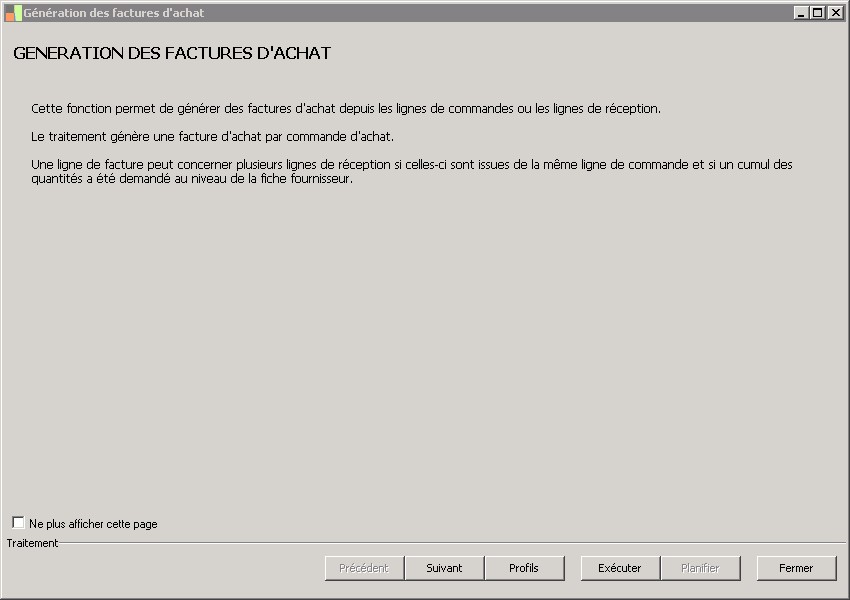
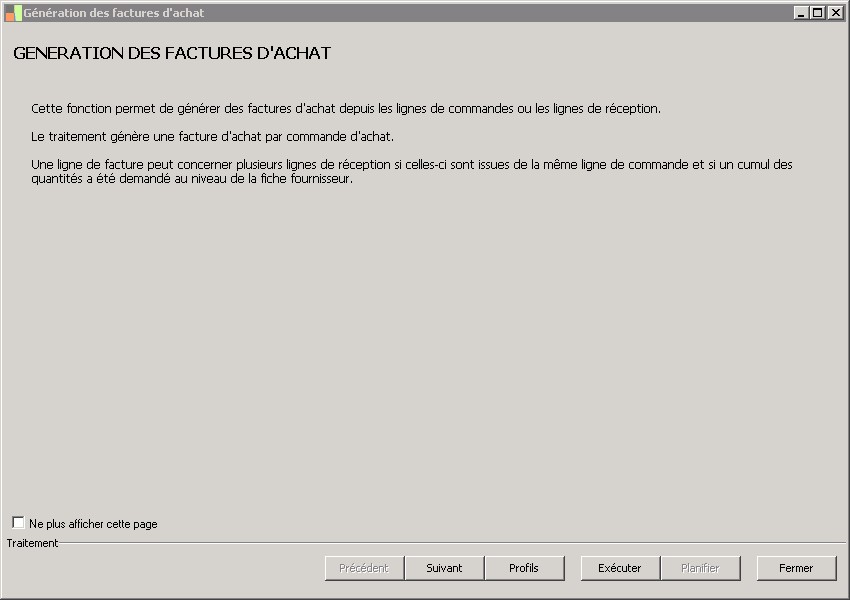
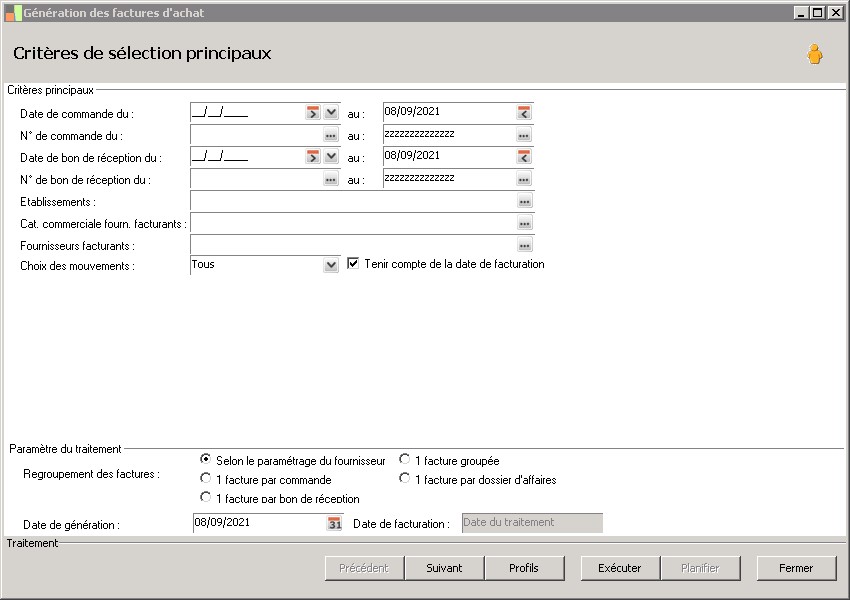
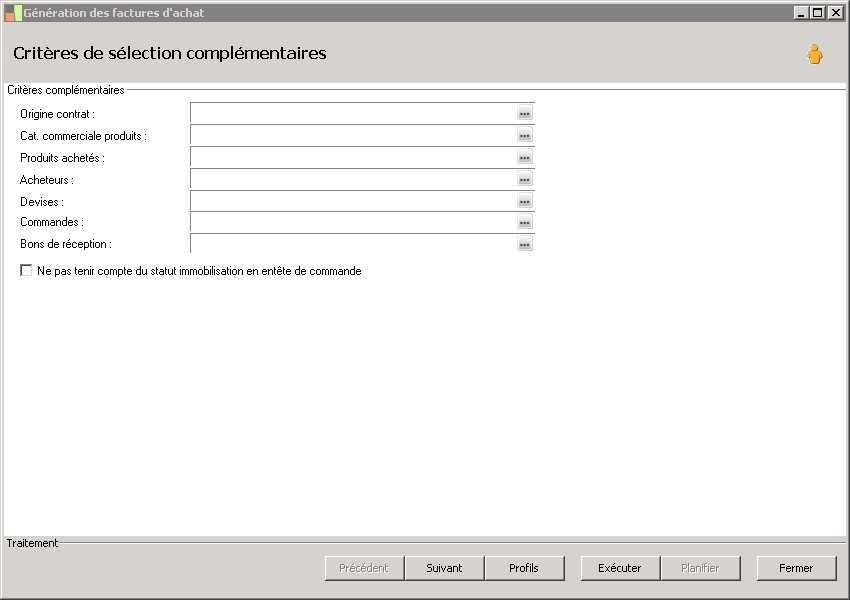
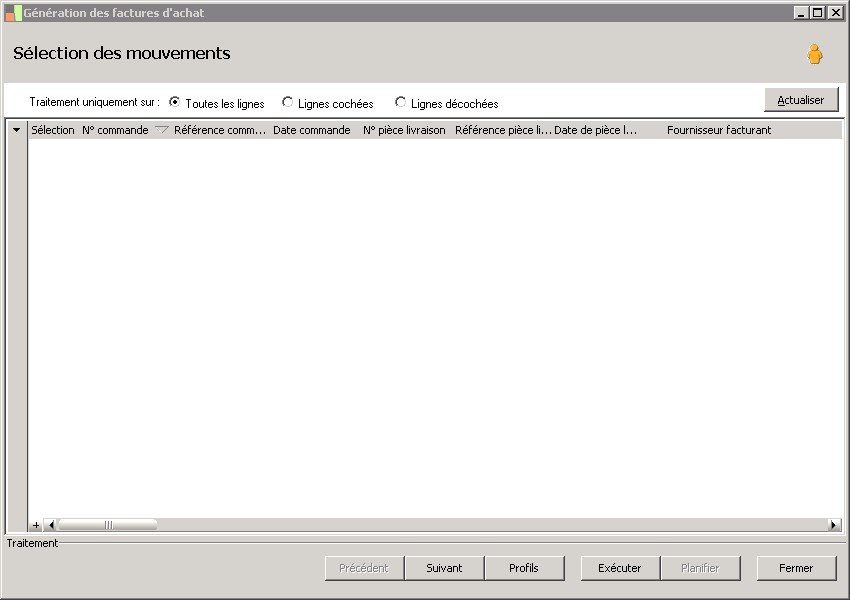
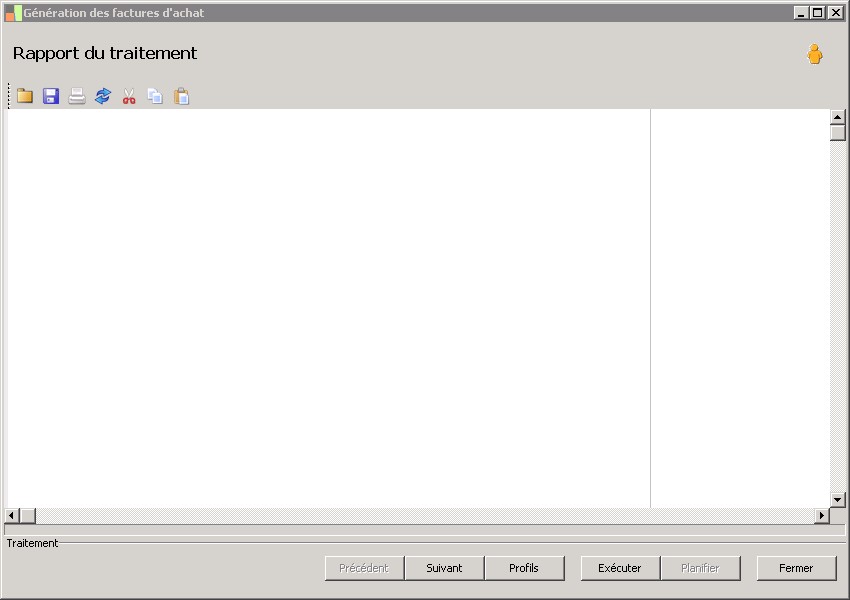
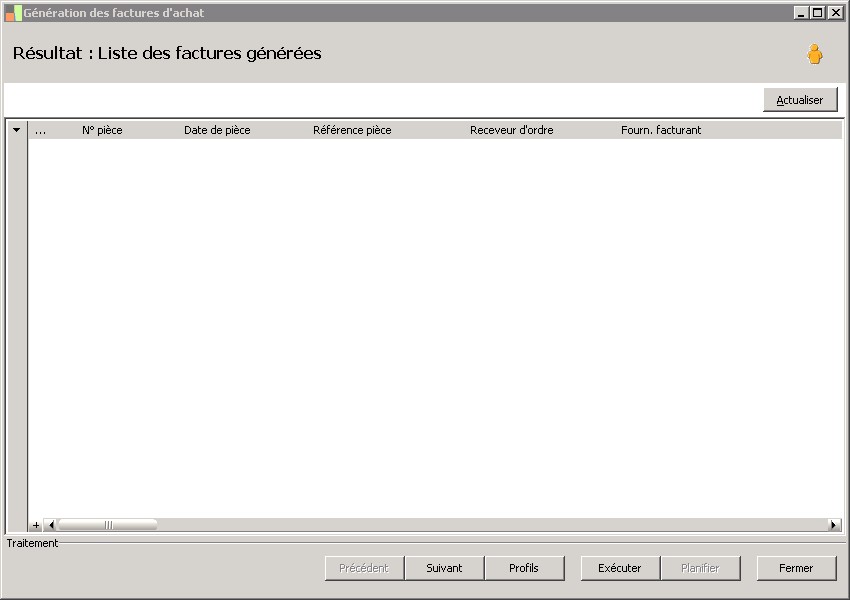
 Voir également les liens ci-dessous
Voir également les liens ci-dessous